Laminateブラウザ
Laminateブラウザには、モデル内の材料、積層材、HLS荷重ケースおよび設計変数がツリー表示されます。
OptiStructおよびNastranユーザープロファイルでは、設計変数もブラウザに表示されます。
Laminate ブラウザは、HyperLaminateウィンドウの左側にあります。
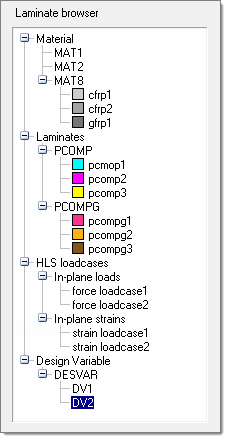 図 1. OptiStruct & Nastran |
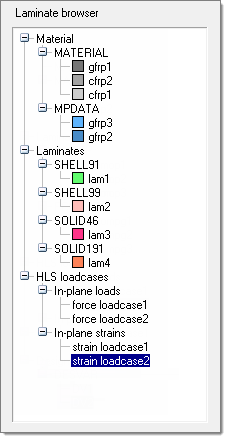 図 2. ANSYS |
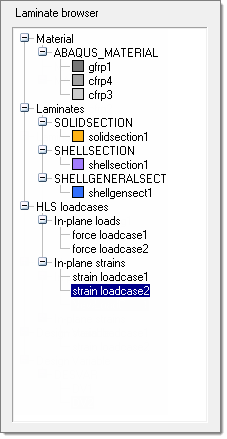 |
- 一番上のレベルはエンティティタイプ:Materials、Laminates、HLS loadcases、およびDesign Variablesです。
- 中間のレベルは、エンティティのサブタイプまたはカードイメージです。以下のオプションがあります:
- OptiStruct と Nastran:
- Materials:MAT1、MAT2およびMAT8
- Laminates:PCOMPおよびPCOMPG
- HLS荷重ケース:In-plane loadsおよびIn-plane strains
- 設計変数:DESVAR
- ANSYS:
- Materials:MATERIALおよびMPDATA
- Laminates:SHELL91、SHELL99、SOLID46、およびSOLID 191
- HLS荷重ケース:In-plane loadsおよびIn-plane strains
- Abaqus:
- Materials:ABAQUS_MATERIAL
- Laminates:SOLIDSECTION、SHELLSECTION、およびSHELLGENERALSECTION
- HLS荷重ケース:In-plane loadsおよびIn-plane strains
- OptiStruct と Nastran:
- 一番下のレベルは、エンティティが定義された名前と共に表示されます。
ブラウザ内のブランチを左または右クリックすると、そのブランチが選択されハイライトされます。エンティティ(ツリー構造の一番下のレベルのブランチ)が選択されると、Define/EditおよびReview/Resultsペインにその詳細設定内容が表示されます。これらの入力内容を変更し更新することができます。
- 一番上のレベル(エンティティタイプ)に関しては実行可能な操作はありません。
- 中間のレベル(エンティティサブタイプ)には、選択されたサブタイプの新規エンティティを作成するNewのみ実行可能です。たとえば、MAT1が選択されている状態で、それを右クリックしNewを選択すると新たにMAT1エンティティが作成されます。
- 一番下のレベル(エンティティ)には、3つの操作が実行可能です。エンティティの名前を変更するRename、選択されたエンティティのコピーを作成するDuplicate、そして選択したエンティティを削除するDeleteです。
- 積層材に関しては、4つ目の操作、選択された積層材のHLS結果のファイルへの出力を実行することができます。
エンティティの作成
HyperLaminateへの新規エンティティの作成方法。
- ブラウザで、中間レベルのブランチ(エンティティサブタイプまたはカードイメージ)を右クリックし、コンテキストメニューからNewを選択します。
- 中間レベルのブランチ(エンティティサブタイプまたはカードイメージ)をブラウザツリーからクリックし、FileメニューからNewを選択します。
-
中間レベルのブランチ(エンティティサブタイプまたはカードイメージ)を選択し、ツールバーの
 (New)をクリックします。
(New)をクリックします。
新規エンティティが選択されたブランチの下に表示されます。
デフォルトの名前とIDが新規に作成されたエンティティに与えられます。
更新したエンティティのレビュー
エンティティの名前変更
エンティティのコピー
エンティティの削除
-
エンティティを削除します。
- Laminateブラウザツリーでエンティティ(ツリー構造の一番下のレベル)を右クリックしてコンテキストメニューからDeleteを選択します。
- Laminateブラウザツリーでエンティティ(ツリー構造の一番下のレベル)を左クリックしてからEditメニューからDeleteを選択します。
- Laminateブラウザツリーでエンティティ(ツリー構造の一番下のレベル)を左クリックしてツールバーから
 (Delete) を選択します。
(Delete) を選択します。
- 確認用ダイアログで、Yesをクリックします。